Приложения российских банков и ограничения Apple: что делать?
Воздействие санкционной политики на деятельность Apple
Санкции, наложенные США и ЕС на российские банки, оказали влияние на деятельность компании Apple. Хотя Apple пока не покинула российский рынок полностью, она приняла меры, которые затрагивают пользователей из России. Одной из таких мер стало удаление из App Store приложений российских банков, подпадающих под санкции, а также блокировка Apple Pay для этих банков.
Блокировка приложений банков в App Store
Apple приняла решение удалить приложения нескольких российских банков из своего магазина приложений, что создало неудобства для многих пользователей. Это означает, что даже если ранее вы установили приложение вашего банка из App Store, вы больше не сможете получать обновления через этот канал.
Решение проблемы
Не все пользователи заметили отсутствие приложений в App Store, так как они чаще всего устанавливают приложения банков один раз и используют их на постоянной основе. Однако это не означает, что вы больше не сможете пользоваться приложением вашего банка.
Установка приложений банков после удаления из App Store
Банки предоставляют пользователям несколько способов установки своих приложений после их удаления из App Store. Некоторые из них предлагают использовать веб-версию приложения (PWA), которую можно установить на рабочий стол вашего устройства. Другие банки предлагают установить нативные клиенты со своих официальных сайтов через сертификат.
Пример установки Сбербанк Онлайн через веб-версию
Например, для установки Сбербанк Онлайн на iPhone через веб-версию необходимо выполнить следующие шаги:
- Перейдите на официальный сайт Сбербанка и авторизуйтесь в личном кабинете.
- Откройте меню «Поделиться» в нижней части браузера Safari.
- Нажмите «Добавить на экран Домой» в выпадающем окне.
- Подтвердите добавление и, при необходимости, измените название приложения.
- Запустите веб-версию Сбербанк Онлайн с рабочего стола и пройдите авторизацию.
Как восстановить приложение ВТБ
Пропавшее приложение ВТБ может привести к некоторым неудобствам, но не стоит паниковать. В этой статье мы расскажем вам, как его восстановить.
1. Используйте веб-версию
ВТБ предлагает своим клиентам, использующим iPhone, обратиться к веб-версии приложения ВТБ Онлайн. Хотя она доступна в браузере, вы также можете установить её как обычную программу.
2. Авторизуйтесь в Личном кабинете
Перейдите на страницу авторизации в ЛК ВТБ и выберите пункт «Восстановить пароль».
3. Введите данные и получите код
Укажите свой логин, номер карты или УНК и подтвердите вход кодом, который придёт в СМС.
4. Установите постоянный пароль
Следуйте инструкциям, чтобы установить постоянный пароль доступа к ВТБ.
5. Добавьте на рабочий стол
Теперь, когда вы вошли в приложение через браузер, выберите «Поделиться» в углу экрана и добавьте веб-версию приложения на рабочий стол.
Как получить приложение Халва
Карта рассрочки «Халва» от Совкомбанка также предлагает своим клиентам удобный способ установки приложения.
1. Скачайте сертификат
Перейдите по этой ссылке и нажмите «Установить», чтобы скачать сертификат банка.
2. Настройте устройство
Откройте «Настройки» на вашем устройстве, затем перейдите в раздел «Основные» и выберите «VPN и управление устройством».
3. Доверьте сертификат
Откройте скачанный сертификат SOVKOMBANK,PAO и нажмите «Доверять», подтвердив действие.
4. Установите резервное приложение
После этого на рабочем столе появится резервное приложение Совкомбанка, которое можно легко отличить по надписи «Резерв» на иконке.
Новости от Сбербанка
К сожалению, некоторые банки, включая Сбербанк, столкнулись с проблемами в распространении своих приложений через App Store. Вместе с приложением Сбербанк Онлайн также исчезли из магазина приложений СберМегаМаркет и ЮMoney.
Что делает Сбербанк?
На данный момент Сбербанк предлагает только PWA-версию своего приложения Сбербанк Онлайн. Однако остальные сервисы остаются недоступны для загрузки новым пользователям. Возможно, в ближайшее время и они получат веб-версии, чтобы обеспечить доступность для всех пользователей.

Автор статьи:
Обновлено:
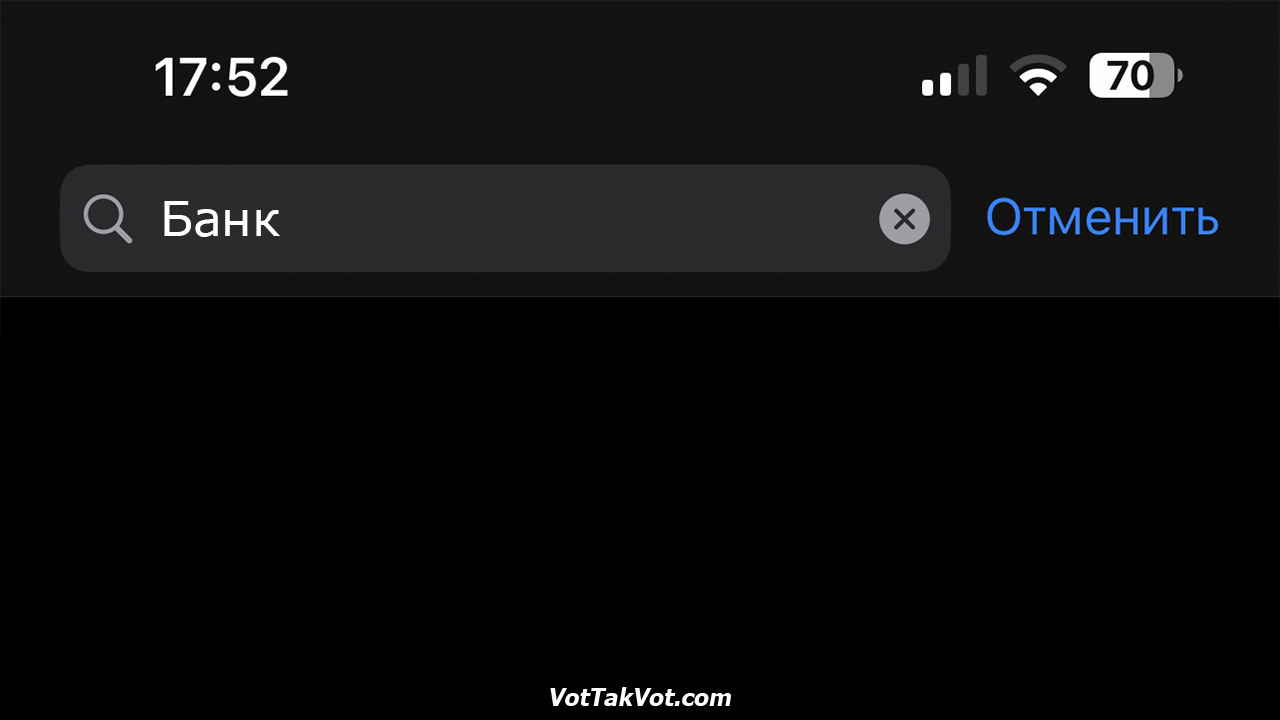
Добавить комментарий